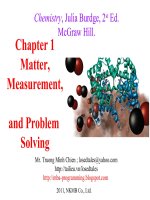cadcenter vn chapter 1
Bạn đang xem bản rút gọn của tài liệu. Xem và tải ngay bản đầy đủ của tài liệu tại đây (345.95 KB, 3 trang )
Website: cadcenter.vn cung cap tai lieu & Video hoc CAD CAM CNC
Chương 1: GIAO
DIỆN LÀM VIỆC SOLIDWORK
Trong bài này sẽ giúp người học làm quen với giao diện của Solidwork, cách tạo bản
vẽ phác 2D, các thanh công cụ thường dùng và tính năng của chúng.
I. KHỞI ĐỘNG SOLIDWORKS :Khi khởi động Soildwork màn hình có dạng hình 1.1
Hình 1.1
Hình 1.2
Để bắt đầu với một bản thiết kế bạn có thể mở bản vẽ mới bằng tổ hợp phím Ctrl+N
hay vào thanh công cụ File\New hoặc từ thanh công cụ chọn biểu tượng
(NewCreat a new document). Khi đó sẽ xuất hiện hộp thoại với 3 lựa chọn như hình 1.2,
trong đó:
: Để thiết kế chi tiết 3D, các file này có đuôi mở rộng là *.sldprt
: Sau khi thiết kế các chi tiết 3D, bạn có thể dùng môi trường Assembly để
lắp ráp chúng lại với nhau tạo nên một cụm chi tiết hay một cơ cấu hoàn chỉnh, các file
này có đuôi mở rộng là *.sldasm
: Khi đã có các chi tiết hay cụm chi tiết được lắp ráp với nhau ở dạng 3D,
bạn có thể dùng môi trường Drawing để tạo nên các bản vẽ kỹ thuật 2D, các file này
có đuôi mở rộng là *.slddrw
Website: cadcenter.vn cung cap tai lieu & Video hoc CAD CAM CNC
II. GIAO DIỆN TRONG MÔI TRƯỜNG PART
3 mặt phẳng chuẩn
Thanh công cụ
Trục chuẩn dùng
để xác định kích
thước trong quá
trình thiết kế
Vùng quản lý
Hệ trục tọa độ
xác định mặt
phẳng trong quá
trình vẽ
Vùng đồ họa
III. THAO TÁC TRONG GIAO DIỆN LÀM VIỆC
1. Thao tác với chuột
Zoom
:
Shift+Chuột giữa
Pan
:
Ctrl+ Chuột giữa
Rotate
:
Chuột giữa
2. Thao tác với bàn phím
Stt
Phím tắt
Lệnh
Ý nghĩa lệnh
1.
Ctrl + S
Save
Lưu bản vẽ hiện hành
2.
Ctrl + O
Open
Mở một file đã có
3.
Ctrl + N
New
Mở một file mới
4.
Ctrl +
Pan
Có chức năng di chuyên như lệnh pan
5.
Ctrl + Z
Undo
Huỷ bỏ lệnh vừa thực hiện
6.
Ctrl + 8
Normal To
Đưa mặt làm việc song song với màn hình
7.
Z
Zoom Out
Thu nhỏ đối tượng
8.
F
Zoom To Fit
Thu toàn bộ bản vẽ về màn hình
9.
Shift + Z
Zoom In
Phóng to đối tượng
10.
Shift +
Rotate View
Quay góc nhìn đi một góc
Website: cadcenter.vn cung cap tai lieu & Video hoc CAD CAM CNC
IV. CÁC THIẾT LẬP
1. Đơn vị đo: Tool\Options\Document properties\Chọn đơn vị đo tương ứng với tiêu chuẩn sử
dụng và Click OK
2. Độ phân giải: Tool\Options\Document properties\Image Quality \Kéo thanh trượt để hiệu
chỉnh độ phân giải.
3. Gán chế độ lưới: Chế độ lưới chỉ được thể hiện trong môi trường vẽ phác (Sketch)
Tool\Options\Document properties\Grip/Snap
Display Grip: Thể hiện lưới
Dash: Lưới được thể hiện dạng đường đứt nét
Automatic Scaling: Tự động thay đổi tỉ lệ giữa các đường lưới khi Zoom